在Excel表格中,可以按数字大小、笔画多少、首字母顺序进行升序或降序的排序,也可以按单元格颜色或是字体颜色排序。但是,你有试过按职务高低进行排序吗?
没试过的,没关系,很简单的。现在我们一起来看看Excel表格如何按职务高低进行排序。
如下表格,为某企业的员工信息表。现要求根据职位大小从高到低进行排序。
职位分类从高到低按如下标准:总经理、副总经理、总监、经理、职员。
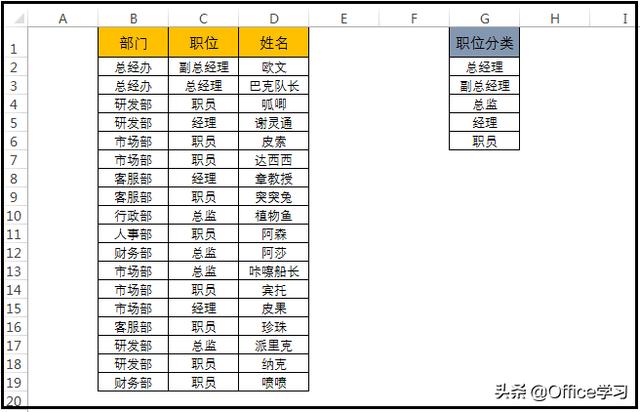
操作步骤:
1、选择要进行排序的表格,然后点击菜单的【数据】—【排序】;
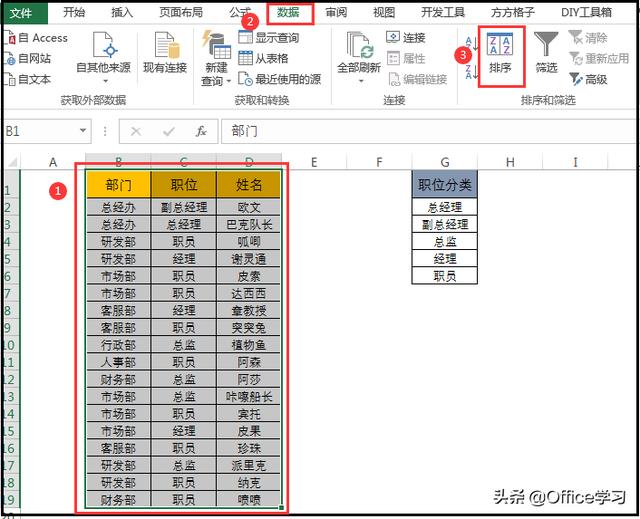
2、在打开的【排序】窗口里,【主要关键字】选择“职位”,【次序】选择“自定义序列”;
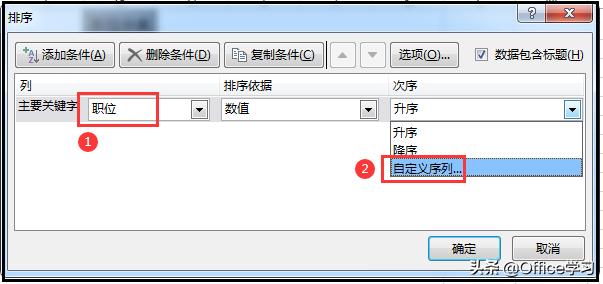
3、在【自定义序列】窗口中,将定好的职位,按高低顺序添加到自定义序列里面;
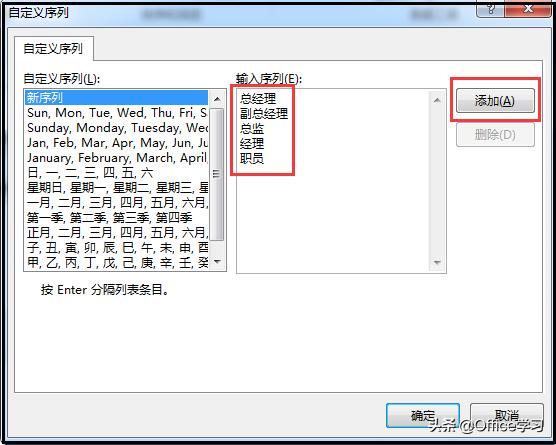
4,最后点击确定后,就可以看到表格内容按职位大小排序了。
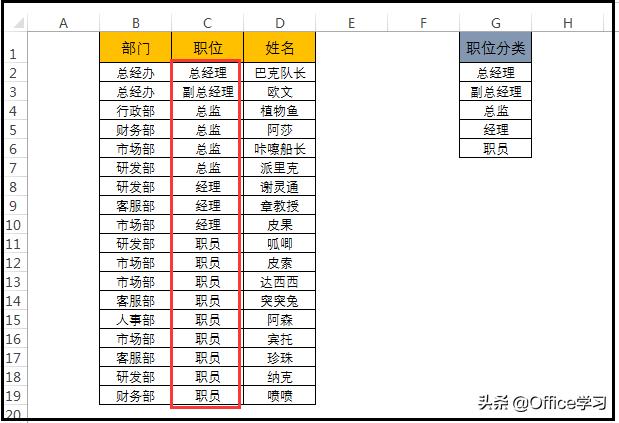
操作动态图如下:
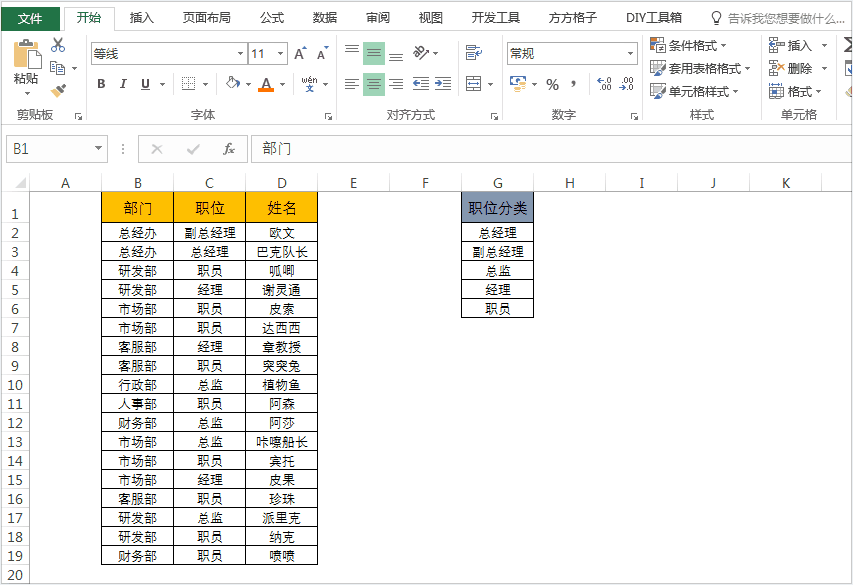
我们还可以同时根据部门和职位进行排序,即先按部门排序,相同部门的按照职位高低排序。
部门排序标准按如下:总经办,财务部,研发部,人事部,行政部,客服部,市场部。
操作方法:
在排序窗口里,
【主要关键字】选择“部门”,【次序】选择“自定义序列”,将定好的部门按顺序添加到自定义序列里;
再点击【添加条件】,即添加了【次要关键字】,然后【次要关键字】选择“职位”,【次序】选择“自定义序列”,然后在自定义序列窗口里选择职位序列。(因为职位序列之前添加过,所以这里就不用再重新添加,直接选择就可以。)
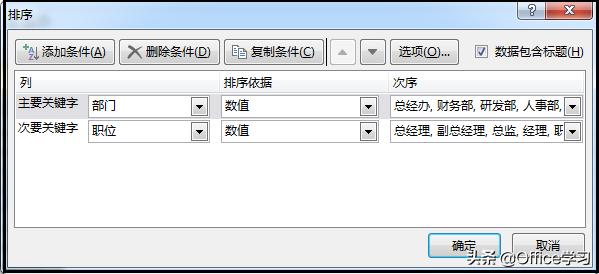
排序完的结果如下:
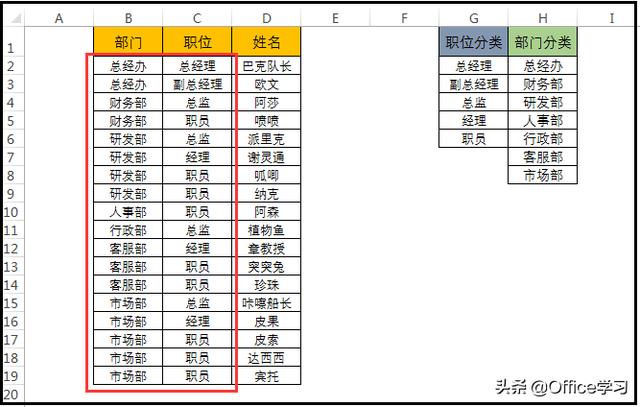
操作动态图如下:
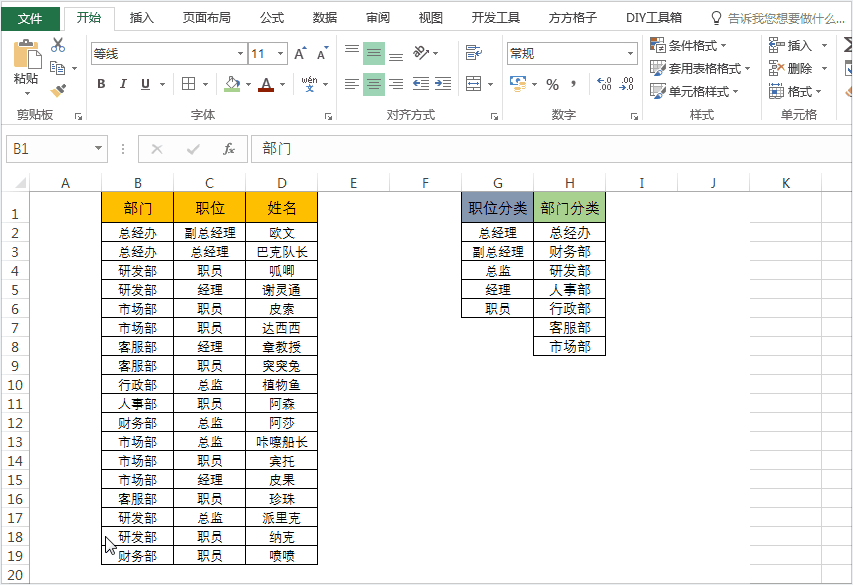
























 被折叠的 条评论
为什么被折叠?
被折叠的 条评论
为什么被折叠?








